如何压缩文件最小 文件压缩技巧
更新时间:2024-07-13 13:05:33作者:xiaoliu
在日常工作和生活中,我们经常会遇到需要压缩文件的情况,无论是为了节省存储空间,还是为了方便传输,在压缩文件的过程中,我们可以利用一些技巧来使文件尽可能地压缩至最小。通过掌握一些文件压缩技巧,我们可以更高效地管理文件,提升工作效率。接下来让我们一起探讨如何压缩文件达到最小的大小。
方法如下:
1.以使用WinRAR解压缩软件为例,在桌面上对着需要进行压缩的文件击右键。选择“添加到压缩文件”菜单。
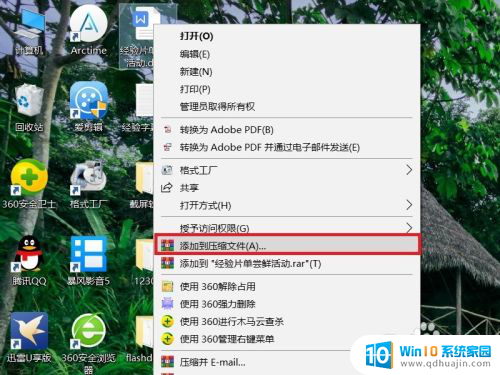
2.接下来,在弹出的页面中,选择文件的压缩格式为“RAR”。
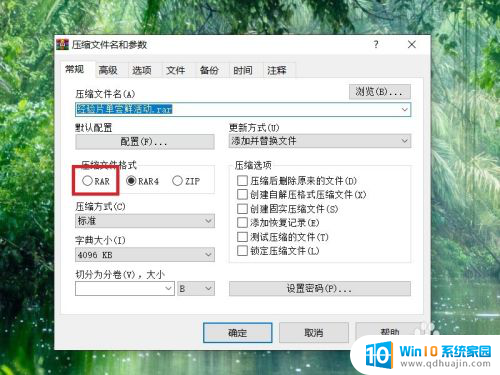
3.接下来,点击压缩方式下拉菜单,选择“最好”选项。
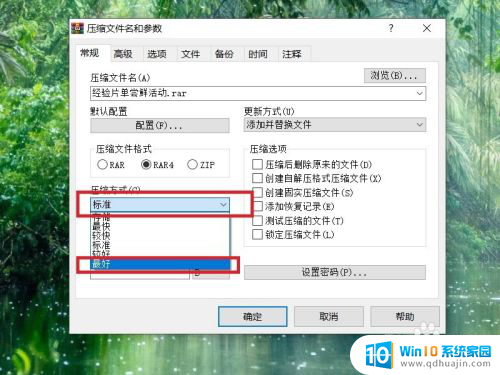
4.接下来,在文件页面右侧。点击勾选“创建固实压缩文件”方框,并点击页面底部“确定”按钮。
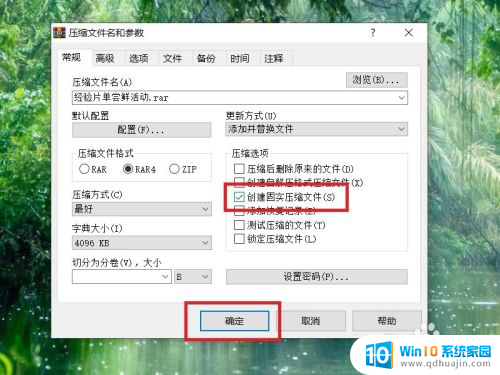
5.最后,即可在Windows桌面上看到刚才添加的压缩文件任务已经创建好了。
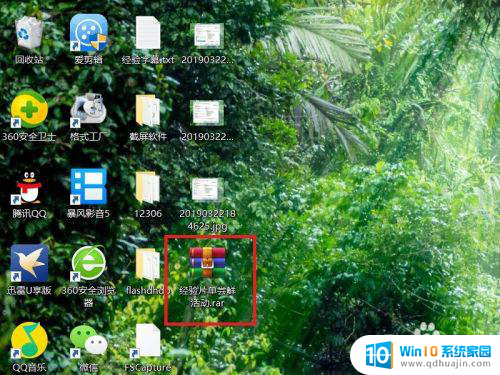
以上是如何压缩文件的全部内容,如果遇到相同问题的用户,可以参考本文中介绍的步骤来进行修复,希望能对大家有所帮助。
如何压缩文件最小 文件压缩技巧相关教程
热门推荐
电脑教程推荐
- 1 文件夹怎么锁定密码 网络上如何给文件夹设置密码
- 2 电脑如何压缩照片 电脑图片压缩方法
- 3 笔记本电脑可以接外置摄像头吗 外接摄像头怎么在笔记本上使用
- 4 电脑如何设置开关机时间 电脑定时开机和关机的详细教程
- 5 excel里的文字怎么复制到word Excel表格文字复制到Word
- 6 共享的文件另一台电脑怎么查看 文件共享后怎么在另一台电脑上查看
- 7 怎么查找电脑mac地址 如何在Windows系统下查看自己电脑的MAC地址
- 8 笔记本电池显示电源已接通 未充电 笔记本电源已连接未充电怎么办
- 9 怎样在电脑日期下看到农历 电脑日历如何显示农历日期
- 10 电脑监视器是干嘛的? 电脑监视器的图解使用指南
win10系统推荐
- 1 萝卜家园ghost win10 64位家庭版镜像下载v2023.04
- 2 技术员联盟ghost win10 32位旗舰安装版下载v2023.04
- 3 深度技术ghost win10 64位官方免激活版下载v2023.04
- 4 番茄花园ghost win10 32位稳定安全版本下载v2023.04
- 5 戴尔笔记本ghost win10 64位原版精简版下载v2023.04
- 6 深度极速ghost win10 64位永久激活正式版下载v2023.04
- 7 惠普笔记本ghost win10 64位稳定家庭版下载v2023.04
- 8 电脑公司ghost win10 32位稳定原版下载v2023.04
- 9 番茄花园ghost win10 64位官方正式版下载v2023.04
- 10 风林火山ghost win10 64位免费专业版下载v2023.04